Problemas con iPhone/Android atascado en modo recuperación
Jul 31, 2025 • Categoría: Soluciones de Reparación Móvil • Soluciones probadas
- Los dispositivos de Apple entran en modo de recuperación cuando el iPhone se está actualizando o restaurando. Durante el proceso normal de actualización o recuperación, los usuarios no son conscientes de que sus dispositivos están en modo de recuperación. Si se produce un error durante el proceso, se encontraran con su iPhone atascado en el modo de recuperación con el logo de conexión de iTunes y ya no podrán reiniciarlo. También puedes quedarte atascado en el modo de recuperación al hacer jailbreak al iPhone. Para minimizar las pérdidas, lo mejor es hacer copias de seguridad de los datos del iPhone con regularidad. O puedes utilizar los siguientes pasos para sacar tu iPhone del modo de recuperación y conservar los datos de tu iPhone si no has hecho una copia de seguridad.
Parte 1. Parte 1. Cómo arreglar tu teléfono sin ayuda de terceros
- iTunes para iPhone
Los usuarios de Apple no suelen tener problemas con sus dispositivos. Pero tan pronto encuentran alguno, lo más probable es que busquen por todo internet una solución. Uno de los problemas a los que se enfrentan y buscan una solución es cuando el iPhone se bloquea en el modo de recuperación y no responde. Cuando el iPhone se congela en modo de recuperación, verás la pantalla "Conectar a iTunes" en tu dispositivo. Esto saca de quicio a muchos usuarios, ya que sus dispositivos dejan de responder.
Si tu dispositivo está atascado en el modo de recuperación, que no cunda el pánico. No significa que tu dispositivo esté muerto o que lo hayas perdido para siempre. Podríamos decir que está en coma y que es posible que vuelva a salir. La única diferencia es cómo sacar tu dispositivo de este estado. He aquí una guía paso a paso para despertar manualmente tu iPhone del modo de recuperación.
Paso 1: Inicia iTunes en tu computadora. A continuación, conecta tu iPhone a la PC mediante un cable USB. Espera mientras el software detecta tu dispositivo.
Paso 2: Ahora mantén oprimidos los botones de Encendido/Suspensión e Inicio al mismo tiempo durante 10 segundos. Después de este tiempo, suéltalos a la vez.
Paso 3: Pulsa el botón de encendido al instante y espera a que el iPhone se reinicie. Hecho esto, habrás conseguido sacar tu iPhone del modo de recuperación.
- Android -- Reinicio duro
Si tu android se queda atascado en el modo de recuperación y no puedes acceder al menú de ajustes, todavía hay esperanza. Usando una determinada combinación de botones, puedes hacer un hard reset en modo recuperación.
De ser posible, haz primero una copia de seguridad de los datos de tu android ya que este proceso borrará toda la información del almacenamiento interno.
- Apaga el teléfono.
- Mantén pulsados los botones Bajar volumen y Encendido hasta que el teléfono se encienda.
- Una vez que aparezca la palabra "Inicio" en la pantalla, presione el botón de bajar el volumen hasta donde se encuentra el "Modo de recuperación".
- A continuación, pulsa el botón Encendido para activar el modo de recuperación. Deberías poder ver el robot de Android.
- Mientras el "modo de recuperación" aparece resaltado, presiona varias veces el botón Encendido mientras presionas el botón Subir volumen una vez y luego suelta el botón Encendido.
- Presiona el botón de volumen hasta que la información de borrado/restablecimiento de fábrica aparezca resaltada, luego presiona el botón de encendido para seleccionarla.
- Una vez hecho esto, presiona el botón Encendido para reiniciar el sistema.
- A continuación, podrás restaurar los datos de tu teléfono.
Parte 2. Cómo arreglar tu teléfono con ayuda profesional
Los métodos mencionados anteriormente pueden ayudarte a recuperar tu teléfono, pero también provocarán la pérdida de datos. Entonces, ¿cómo conseguir que tu iPhone vuelva a la normalidad y al mismo tiempo evitar la pérdida de datos?
Prueba el tercer método: el software Dr.Fone Reparación y Dr.Fone Recuperación de datos. Este software de terceros puede ayudarte a resolver esta complicada situación. Y lo más importante, tus datos no se perderán. Sigue estos pasos para liberar tu iPhone del modo de recuperación:
Paso 1 En primer lugar, descarga Dr.Fone-System Repair en tu PC y, una vez instalado, selecciona la opción "Reparar".
Paso 2 Conecta el iPhone a la computadora con un cable USB y haz clic en "Inicio".
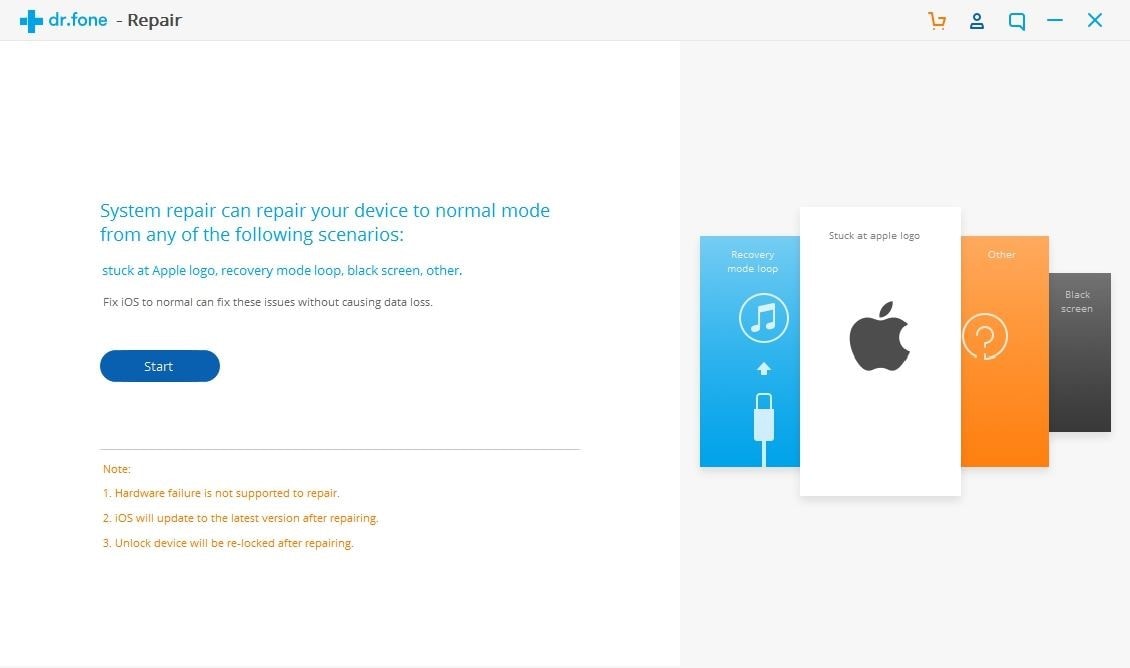
Paso 3 En este punto, arranca tu iPhone en modo DFU (Device Firmware Update).
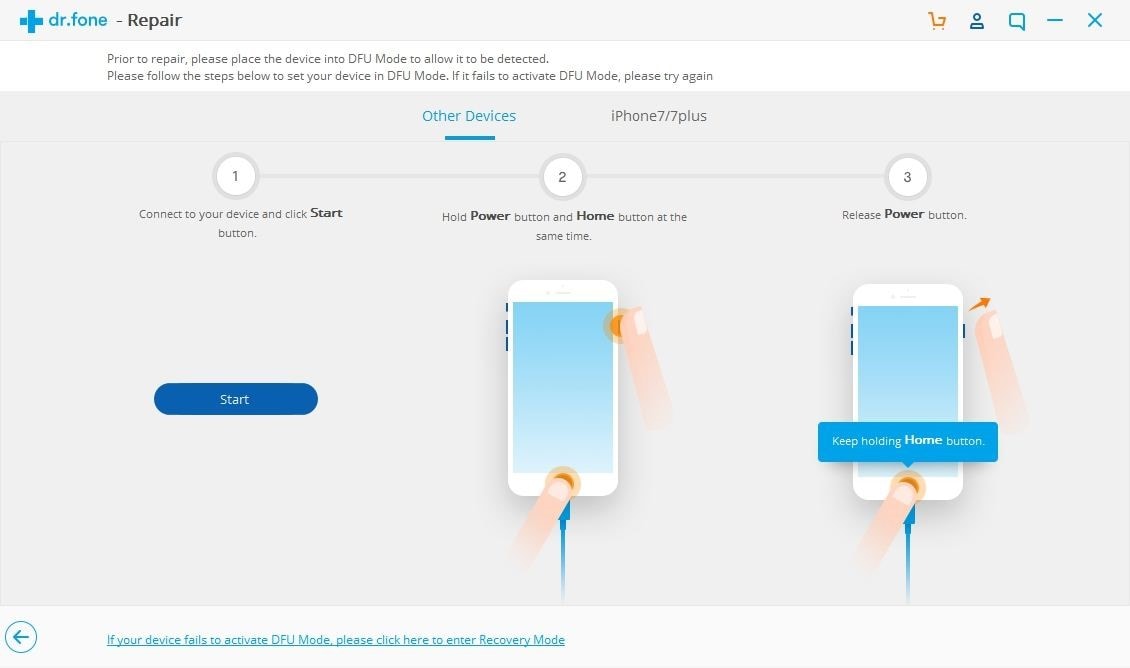
iPhone X y 8 en adelante: Presiona Subir volumen rápidamente > Presiona Bajar volumen rápidamente > Mantén presionado Comparación lateral hasta que la pantalla se apague > Mantén presionados Comparación lateral + Bajar volumen durante 5 segundos, luego suelta Comparación lateral.
iPhone 7 en adelante: Mantén pulsados Comparación lateral + Bajar volumen durante 8 segundos > Suelta Comparación lateral.
iPhone 6S y versiones anteriores: Mantén pulsados Inicio + Bloqueo durante 8 segundos > Suelta Bloqueo
Paso 4Cuando tu iPhone entre en modo DFU, el programa lo detectará de manera automática. En la siguiente ventana, deberás confirmar el número de modelo de tu iPhone y la versión actualizada del firmware.
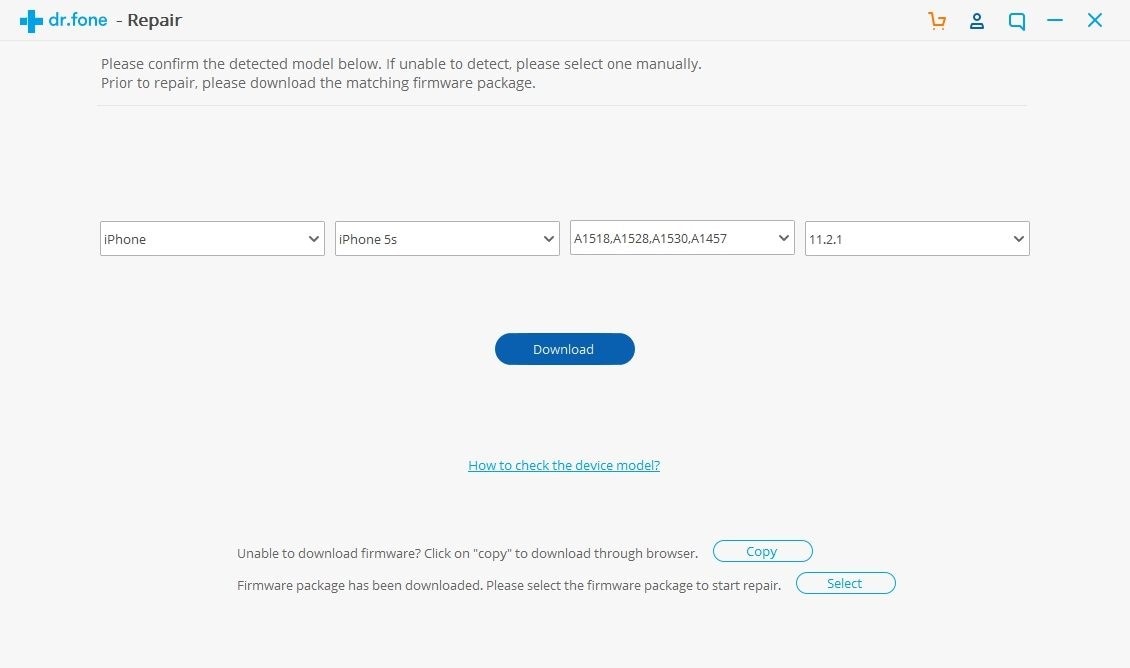
Paso 5Haz clic en el botón Descargar y espera un momento. Tu teléfono se habrá reparado automáticamente.
Debes tener paciencia. Tu teléfono se reiniciará y aparecerá el siguiente mensaje.

Dr.Fone - Recuperación de Datos (iOS)
La mejor alternativa a Recuva para recuperar datos desde cualquier dispositivo iOS
- Diseñado con una tecnología que permite recuperar archivos directamente desde iTunes, iCloud o el propio teléfono.
- Puede recuperar datos incluso en situaciones graves como daños en el dispositivo, fallo del sistema o borrado accidental de archivos.
- Totalmente compatible con todos los formatos más populares de dispositivos iOS como iPhone XS, iPad Air 2, iPod, iPad, etc.
- Facilidad para exportar los archivos recuperados con Dr.Fone - Data Recovery (iOS) a la computadora.
- Permite recuperar rápidamente los tipos de datos seleccionados sin tener que cargar la totalidad de los mismos.
Si has perdido datos durante la reparación, puedes utilizar el software de recuperación de datos Dr.Fone para restaurar los archivos perdidos.
Paso 1. Descarga el software de recuperación de datos Dr.Fone y conecta tu teléfono a la PC.
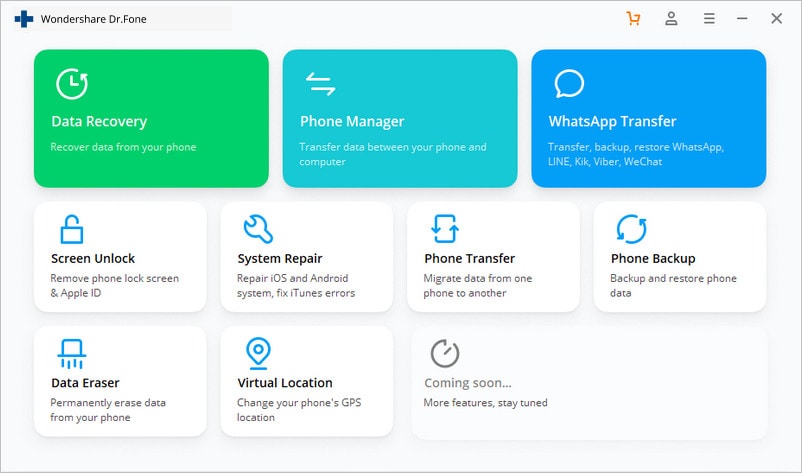
Paso 2. Sigue las instrucciones del software y escanea tu teléfono.
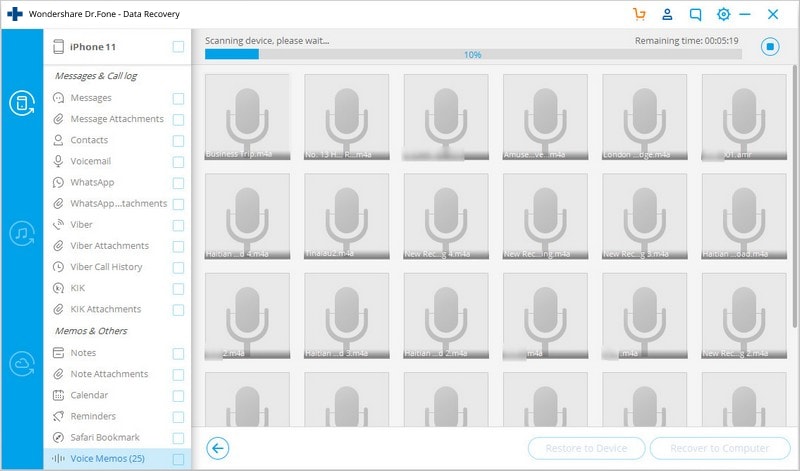
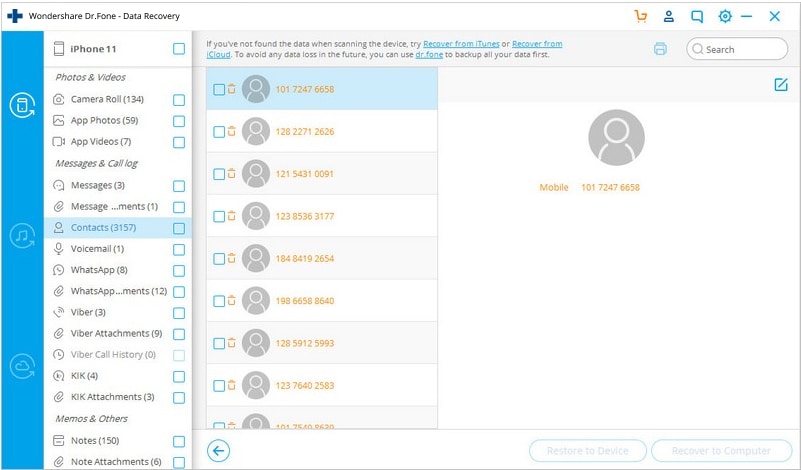
Precauciones a tomar en cuenta
Con este excelente producto podrás solucionar a la perfección todo tipo de bloqueos de Android/iPhone. Descarga el software Dr.Fone reparación & recuperación de datos y restaura el sistema normal del teléfono, lo que incluye liberar un Android/iPhone atascado en el modo de recuperación, reparar un iPhone atascado en el modo DFU, solucionar el problema de la pantalla negra de Android, abrir un iPhone en el modo de restauración, etc. El software Dr.Fone reparación & recuperación es compatible con la mayoría de los smartphones.
Otra alternativa para solucionar el error del modo de recuperación es hacer un reinicio duro manteniendo pulsados los botones de encendido y subir volumen y reiniciando y borrando los datos del dispositivo. Sin embargo, este método requerirá que primero recuperes los datos del teléfono.
En caso de que se pierdan los mensajes de texto en el iPhone, cada usuario tiene la oportunidad de restaurarlos, independientemente del método elegido, pero como es mucho más fácil y seguro restaurarlos con iTunes o iCloud, lo mejor es crear copias de seguridad periódicamente.
Software de copia de seguridad del teléfono Dr.Fone
Te presentamos el software de backup de teléfono Dr.Fone, compatible con los dispositivos iPhone 6, iPad, iPod Touch. Asimismo, ¡podrás devolver toda la información recuperada de nuevo a tu dispositivo Apple! Para obtener el software, visita cualquiera de estos dos enlaces: para iPhone y para android.
Dr.Fone Reparación & Recuperación
Ha quedado demostrado que Dr.Fone Reparación & Recuperación ofrece a los usuarios la posibilidad de recuperar los datos de un iPhone atascado en el modo de recuperación. Es sencillo y seguro de usar. ¡No dudes en descargarlo y probarlo ya! Además, es totalmente compatible con todos los modelos de iPhone.
También podría gustarte
Recuperar datos del iPhone
- 1 Recuperación de iPhone
- Recuperar iPhone Dañado
- Recuperar Video Borrado en iPhone
- Recuperar Datos de mi iPhone Muerto
- Recuperación de la Memoria de iPhone
- Recuperar iPhone Voice Memos
- Olvidar la Contraseña de la Pantalla de iPhone
- Recuperar Broken iPod Touch
- Recuperar Broken/Dead iPad
- los 10 Mejores Softwares de Recuperación de Datos de iOS
- Recuperar Datos Eliminados del iPhone
- Recuperar Water Damaged iPod Touch
- Recuperar iPad Dñado por el Agua
- Recuperar Fotos de iPod Touch
- La Recuperación del iPhone 6
- Fonepaw Recuperación de Datos de iPhone
- 2 Consejos y Trucos del iPhone














Paula Hernández
staff Editor